Pamąstyk apie tai "Synaptics" jutiklinio grotuvo priedai arba atskira programa savaime, "Synaptics Scrybe" yra puikus touchpad plotis, leidžiantis paleisti programas, užduotis ir net tinklalapius, paliesdamas paprastus gestus per jutiklinį ekraną. Jums nereikia nuskaityti meniu Pradėti, taip pat nereikės kovoti su "Start" ekranu, norėdami rasti ir atidaryti programas. Kai tik mokysi kaip naudotis Synaptics Scrybe, galite tiesiog paryškinti gestą savo jutikliniu juostoje, kad atidarytumėte pasirinktas svetaines ar programas. Šioje "Synaptics Scrybe" apžvalgoje iš tikrųjų nurodoma, kaip naudoti programą, ar jutiklinės juostos patobulinimus, nesvarbu, ką jūs vadinate.
Synaptics Scrybe apžvalga
"Synaptics" jutiklinės juostos patobulinimai?
"Synaptics" jutiklinės plokštės jau atliko funkciją, kad atidarytumėte bet kokią jūsų pasirinktą programą, paliesdami vieną iš keturių jutiklinės juostos kampų. Nauji tvarkyklės (nuo 6.0 versijos į priekį) siūlo papildomus "Synaptics" jutiklių jutiklių priedus, leidžiant naudoti dviejų pirštų slinkties ir trijų pirštų klavišus.
Dabar, kai "Synaptics" svetainėje yra naujų tvarkyklių, jutiklinėse plokštėse galite nustatyti tik karštus kampus, taip pat galite įjungti trijų pirštų klavišą. Karštieji kampai leidžia apibrėžti programą, kuri turi būti paleidžiama, kai naudojama. Pavyzdžiui, galite nustatyti viršutinį kairįjį kampą kaip taškinę vietą, kad atidarytumėte "MS Paint" ir atidarytumėte "MS Paint", o viršutiniame dešiniajame kampe - taškinę vietą. Tai priklauso nuo to, kaip lengva jį naudoti. Kai kuriems žmonėms tai tampa erzina, nes programos atsitiktinai atsiranda, kai jos jungiasi prie karštų zonų (oficialiai vadinamos vandentiekio zonos). Aš rekomenduoju išjungti dešiniąją pusę esančius taškus, nes pirštai juda daugiau toje pačioje kryptyje.
Trijų pirštų klaviatūra yra keturių galimų "Synaptics" jutiklinių juostų papildymo priedas. Galite apibrėžti programą, kuri bus paleista, kai bakstelėsite naudodami tris pirštus redagavimo srityje. Jei atsisiųsite ir įdiekite "Scrybe", galite inicijuoti drobę (kur sukite gestą, kad atidarytumėte programą ar svetainę), tiesiog paliesdami tris pirštus bet kurioje jutiklinės juostos pusėje, išskyrus sritį, apibrėžtą redaguoti. Jei paliesite tris pirštus zonoje, apibrėžtoje edgemotion, paleisite programą (-as), kurią (-iuosius) nustatėte naudodami tris pirštus liesdami "Synaptics" jutiklinį pelės klavišą, esantį valdymo pulte. Pagal trijų pirštų prisilietimas / palieskite, galite pridėti vieną ar kelias programas paleisti, kai juos naudojate "Synaptics" jutiklinės juostos viršuje (žr. Toliau pateiktą paveikslėlį).

Kaip naudotis Synaptics Scrybe - naudojant numatytuosius gestus
Kai paleisite kompiuterį, "Scrybe" įkeltas į kompiuterio atmintį. Piktograma yra užduočių juostoje. Jei norite paraginti piešimo drobę, kur norite paruošti programą, norėdami paleisti programą ar tinklalapį, turite paliesti jutiklinę plokštę trimis pirštais. Šis bakstelėjimas turi būti žemiau edgemotion srities ir tarp trijų Scrybe pirštų turėtų būti pakankamai didelis atstumas, kad būtų galima išskirti "taikant piešimo skydelį" ir "paleisti trijų pirštų" programą.
Kitas būdas atkreipti dėmesį į piešimo drobę yra paspausti SHIFT + CTRL ir iškart pagriezt gestą. Galite patikrinti, kokie visi gestai yra pasiekiami užduočių juostoje spustelėdami Scrybe piktogramą.
Kaip naudotis Synaptics Scrybe - redaguoti numatytuosius gestus

Čia yra mano sukurtas vaizdo įrašas, skirtas paaiškinti, kaip naudoti "Synaptics Scrybe". Šioje pirmoje dalyje paaiškinama, kaip naudoti numatytuosius gestus ir kaip redaguoti Synaptics Scrybe numatytuosius gestus.
Kaip naudotis Synaptics Scrybe - Sukurkite tinkintus gestus
Jei programas, kurias naudojate reguliariai, nenurodyta numatytojo sąrašo gestuose, galite lengvai sukurti. Atidarykite Scribo langą spustelėdami jo piktogramą sistemos dėkle. Apatiniame kairiajame lango kampe galite pamatyti pliuso piktogramą. Spustelėkite ją, kad atidarytumėte "New Gesture" langą.

Dabar galite paliesti trimis pirštais, kad paragintumėte piešimo drobę, kur galėsite paruošti gestą, kurį ką tik sukūrėte. Arba galite paspausti SHIFT + CTRL ir atkreipti simbolį paleisti sukurtą programą ar svetainę.
Čia yra antroji mano vaizdo įrašo dalis, paaiškinanti, kaip sukurti "Synaptics Scrybe" pasirinktines gestus.
Jei paprašysite manęs, "Scrybe" yra naudinga programinė įranga, taupanti laiką ir besimaudantis nešiojamiesiems kompiuteriams.Bet kadangi mes galime įtraukti piktogramas į "Windows" užduočių juostą, lengviau spragtelėti piktogramą norėdami paleisti pageidaujamą programą. Be to, kadangi visada galite pritvirtinti svetaines į "Windows 7" užduočių juostą, Scribas tampa nereikšmingas. Jei "Chrome" yra jūsų numatytoji naršyklė, galite sukurti skirtingų svetainių gestus, kad jas naudotųsi, jei nesijaudinkite patogiai kurti ir naudoti "Chrome" šuolių sąrašus. Tačiau kitoms "Windows" versijoms - "XP", "Vista" ir net "Windows 8" - "Scrybe" gali sutaupyti daug laiko.
VERDICT: Labai rekomenduojama.
Synaptics Scrybe atsisiųsti
Pagrindinis puslapis.: unscrybe.com.
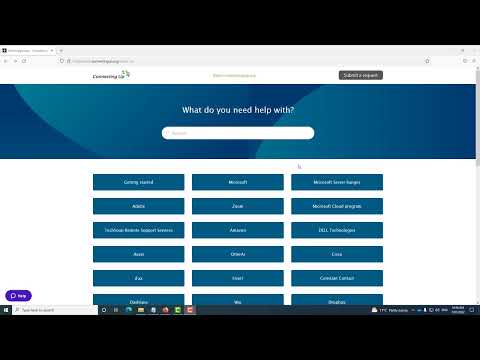




![IBM "Jeopardy" žaismingas kompiuteris "Watson" parodo "Pros", kaip tai padarė [Vaizdo įrašas] IBM "Jeopardy" žaismingas kompiuteris "Watson" parodo "Pros", kaip tai padarė [Vaizdo įrašas]](https://i.technology-news-hub.com/images/blog/ibms-jeopardy-playing-computer-watson-shows-the-pros-how-its-done-video-1-j.webp)
